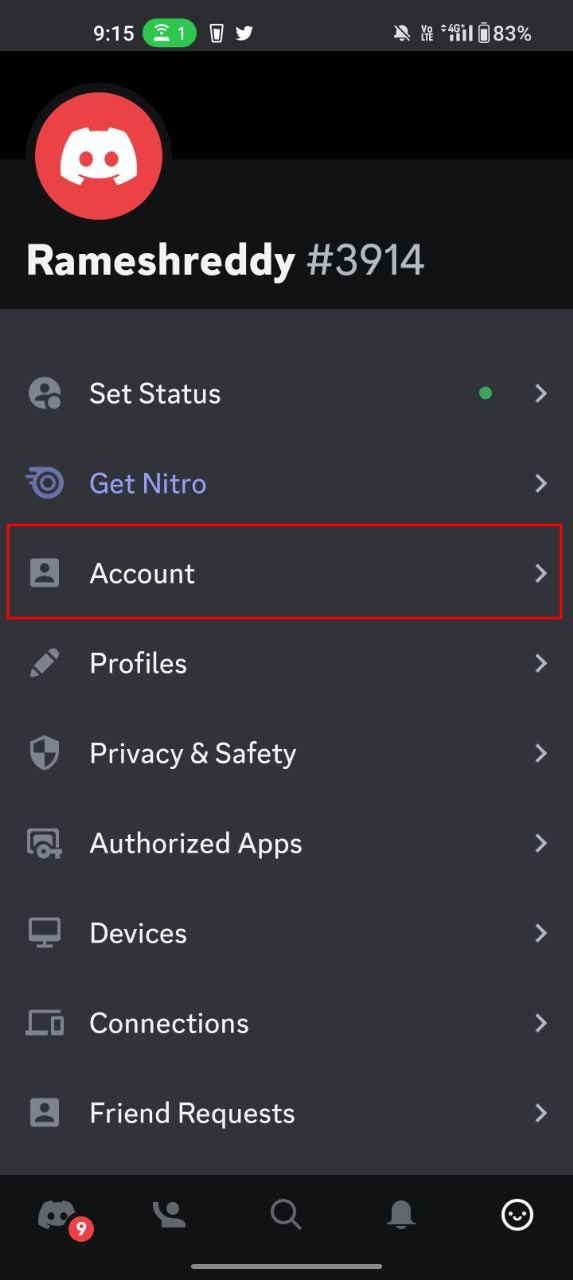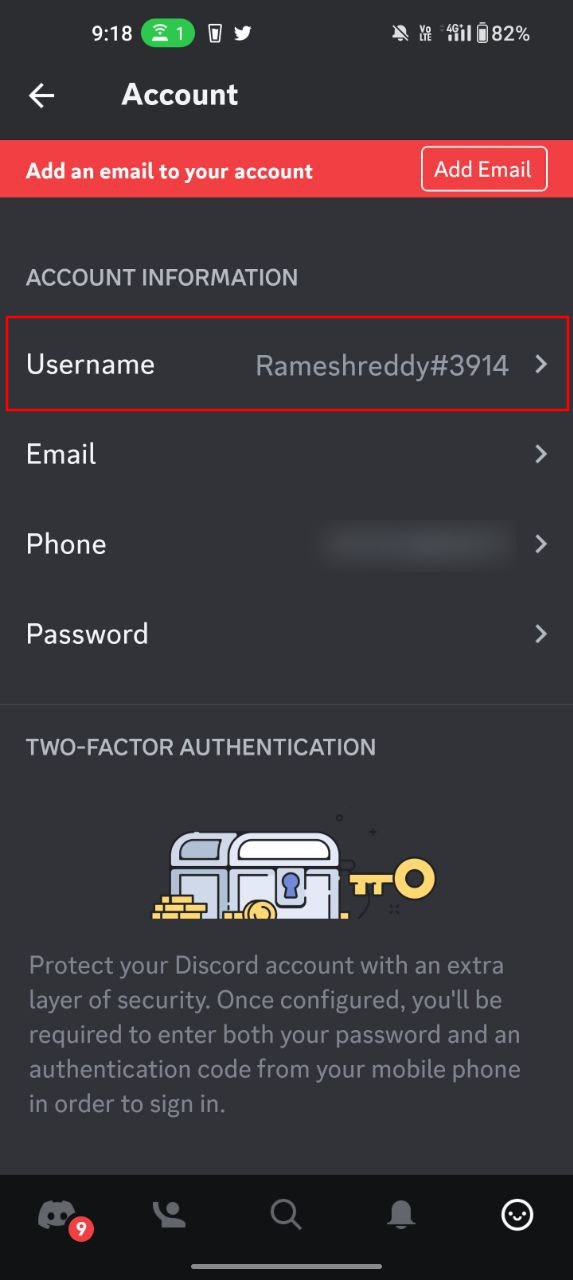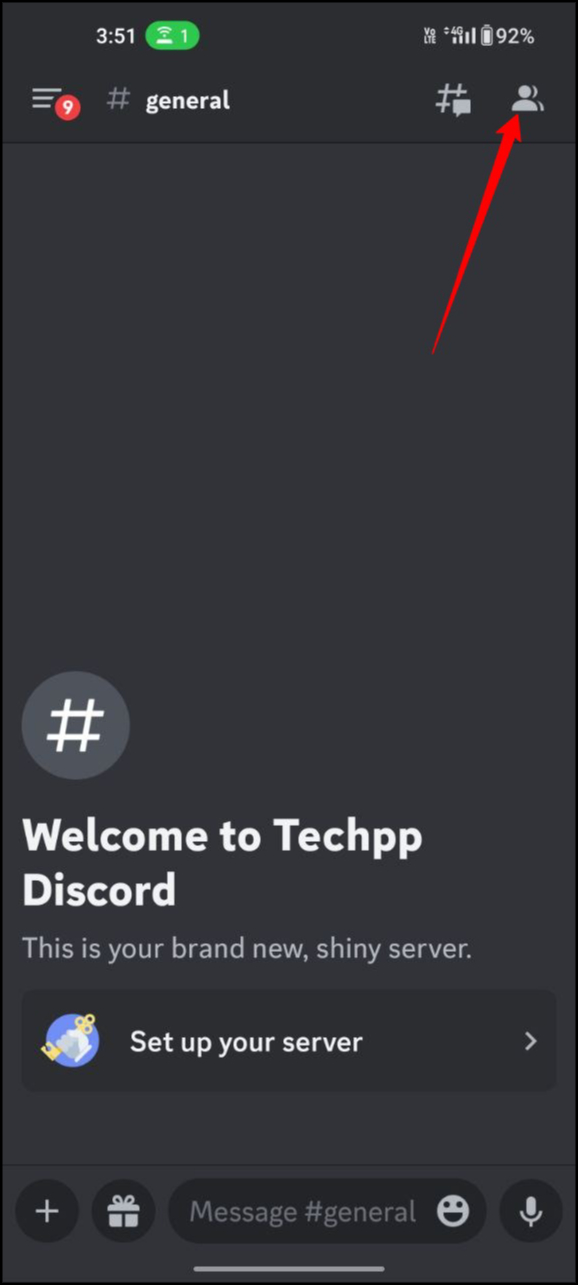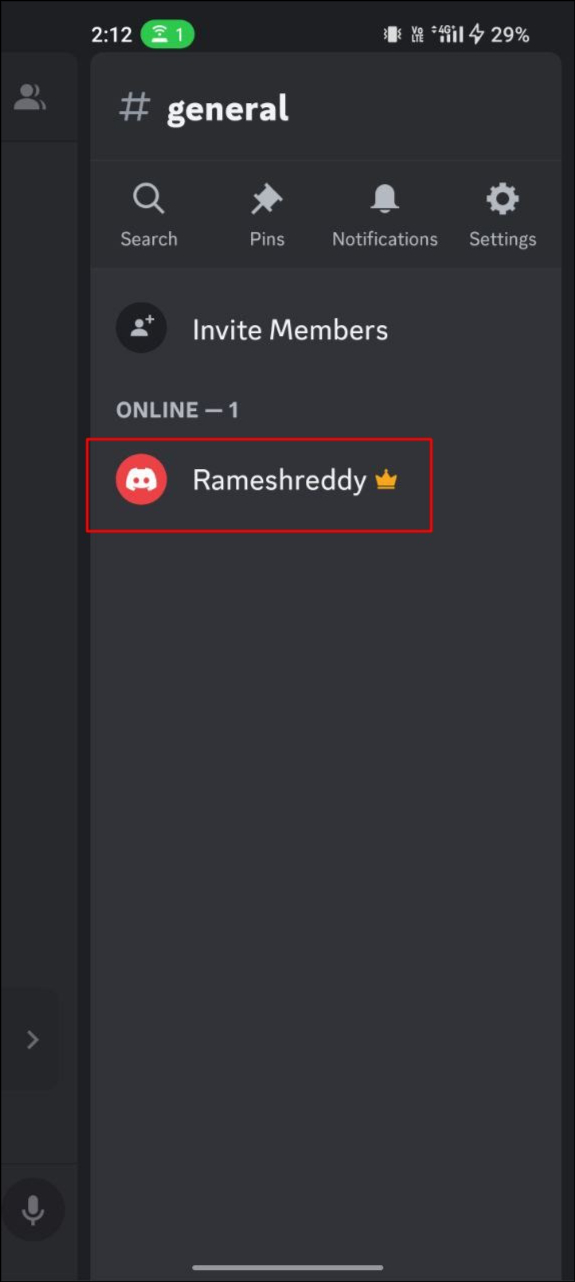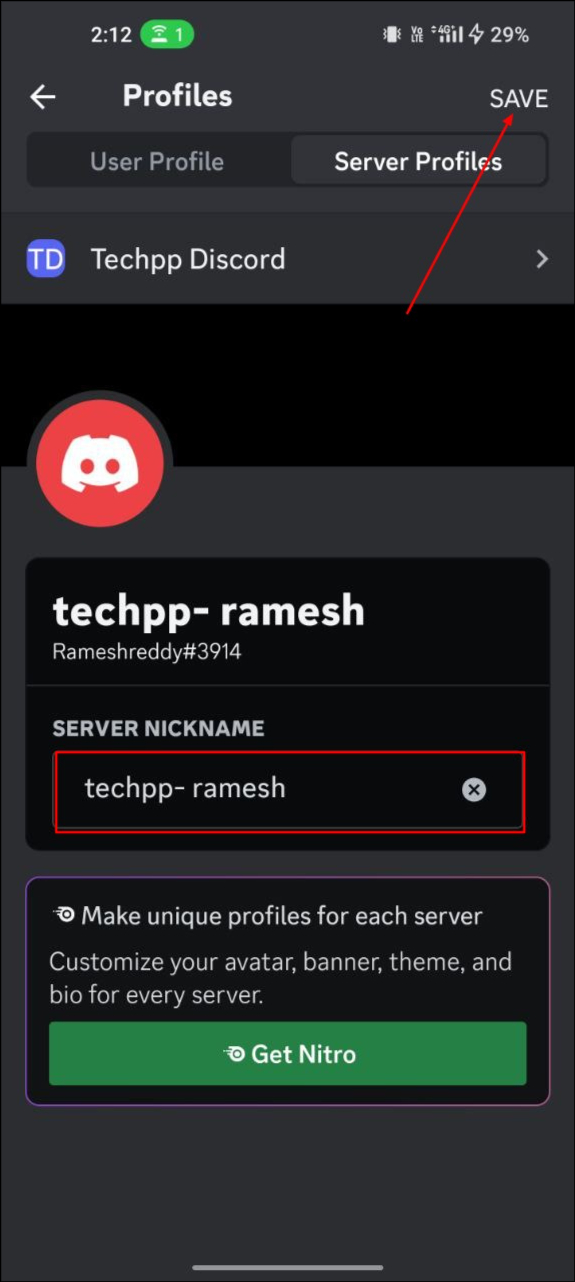Discord 101: Discord Kullanıcı Adı ve Takma Adı Saniyeler İçinde Nasıl Değiştirilir
Yayınlanan: 2023-05-10Discord, platformdaki kullanıcı adında değişiklik yapıyor. Şirket kısa bir süre önce, diğer büyük sosyal medya platformlarına benzer şekilde, son ekler olarak sayısal rakamlar içeren eski kullanıcı adlarını kaldırdığını ve geleneksel kullanıcı adlarına geçtiğini duyurdu.
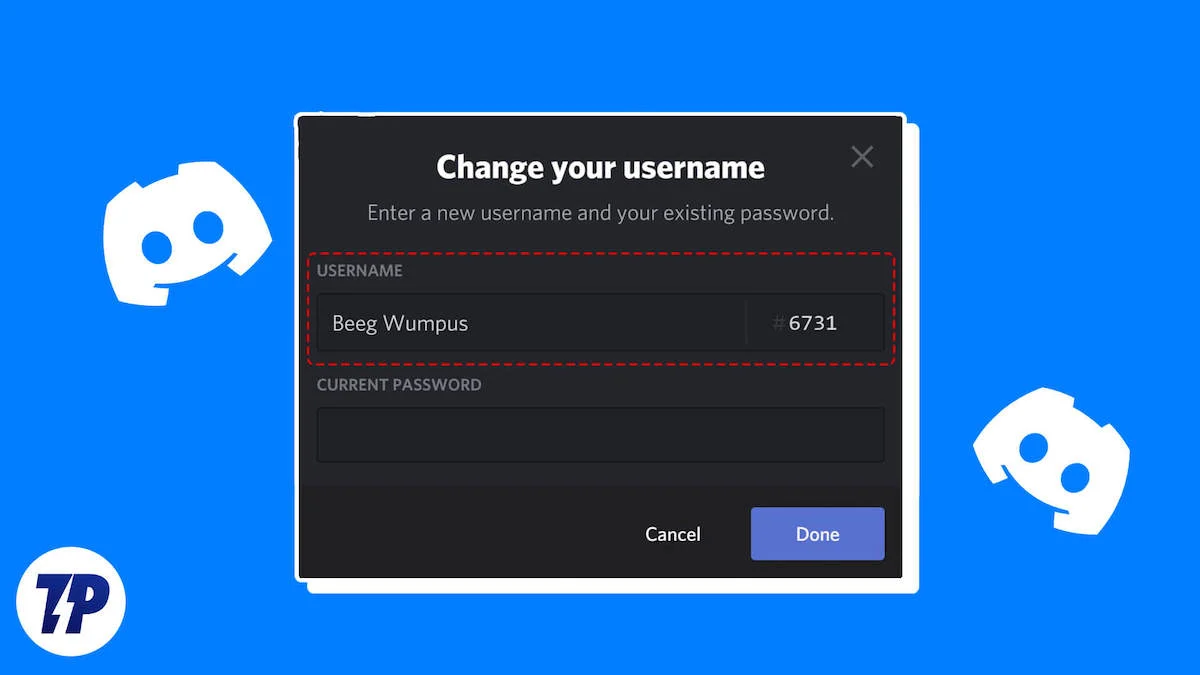
Kullanıcı adınıza ayırt edici dört rakam eklemek yerine, artık Twitter'a benzer şekilde özel karakterler, boşluklar, emojiler ve daha fazlasını içerebilen bir @ simgesi ve görünen adı olan benzersiz bir alfasayısal kullanıcı adınız olacak.
Bu hoş bir hareket; bazı insanlar bundan hoşlanır, diğerleri bundan nefret eder, tabii ki. Discord ekibinin sorunsuz bir geçiş yapması zor olacaktır. Buradaysanız, Discord kullanıcı adınızı değiştirmek isteyeceğinizi varsayıyoruz. Bu blog gönderisinde, Discord'da kullanıcı adınızı nasıl değiştireceğinizi göstereceğiz.

Bundan önce, bu kılavuzun üç bölüme ayrıldığını belirtmek isterim. İlk bölüm, eski kullanıcı adını yenisiyle değiştirmek ve adını Discord'da göstermek isteyenler içindir (örneğin: Rameshreddy#7156'dan @rameshreddy71'e). İkinci bölüm, eski kullanıcı adını değiştirmek isteyenler içindir (örneğin, Rameshreddy#7143'ten Rameshreddy71#7143'e) ve üçüncü bölüm, takma adlarını Discord'da değiştirmek isteyenler içindir.
Ve yine, Discord kullanıcı adınızı değiştirmeden önce göz önünde bulundurmanız gereken birkaç şey var:
- Discord'un ücretsiz sürümünü kullanıyorsanız, yalnızca kullanıcı adının ilk bölümünü değiştirebilirsiniz. Örneğin Discord iki bölümden oluşuyor. Kullanıcı adı (girdiğiniz ad) ve ayırt edici (Discord'un size atadığı sayısal tanımlayıcı). Sayısal işaretçiyi değiştirmek istiyorsanız, bir Nitro aboneliğine ihtiyacınız var.
- Kullanıcı adınızı değiştirdiğinizde, eski kullanıcı adınız diğer kullanıcılar tarafından kullanılabilir hale gelir.
- Kullanıcı adınızı değiştirirseniz arkadaşlarınız veya takipçileriniz sizi tanımayabilir. Karışıklığı önlemek için, kullanıcı adı değişikliğinizi önceden bildirmelisiniz.
İçindekiler
Yeni Kullanıcı Adlarına ve Görünen Adlara Nasıl Geçilir?
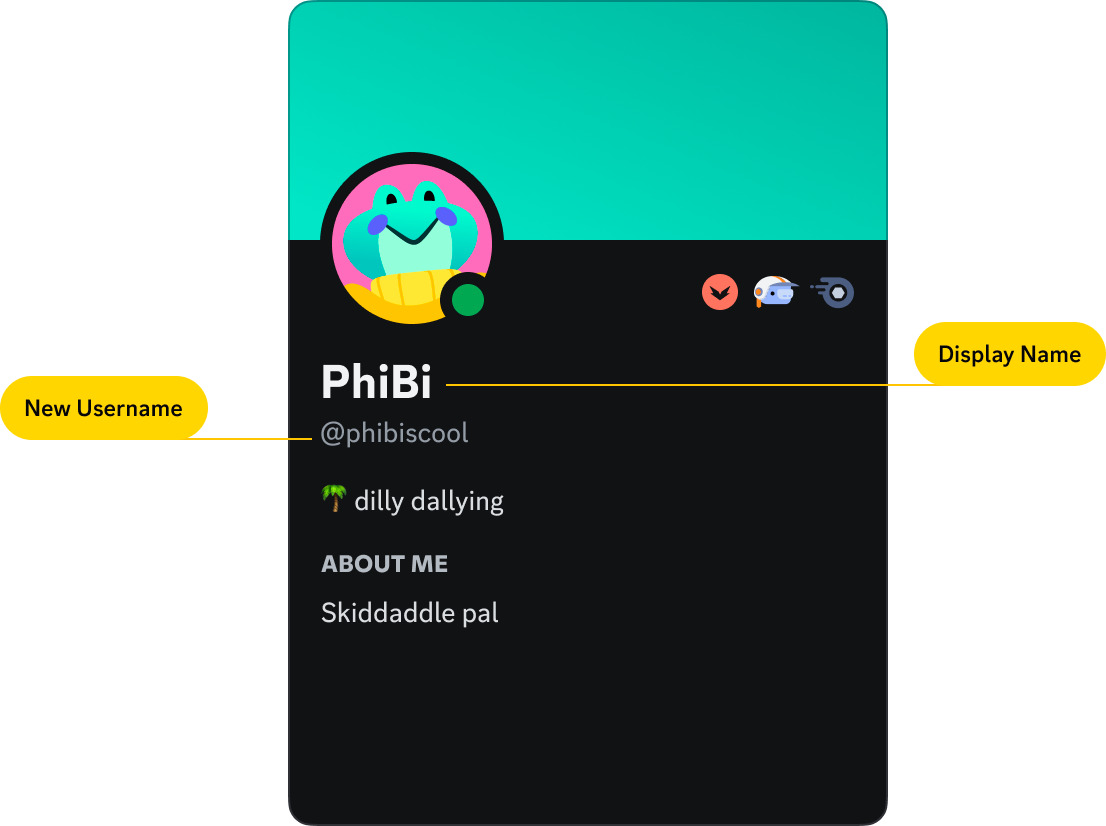
Şu an itibariyle, eski adı yenisiyle değiştirmenin doğrudan bir yolu yoktur. Karışıklığı ve dağınıklığı önlemek için Discord ekibi kademeli bir kullanıma sunmaya karar verdi. Discord, hesaplarını yeni bir kullanıcı adıyla güncelleyebilecekleri zaman kullanıcıları bilgilendirecektir.
Discord, geçiş sırasında tüm Discord kullanıcılarından yeni bir kullanıcı adı seçmelerinin isteneceğini ve erişimin birkaç ay içinde yavaş yavaş sunulacağını söyledi. Sıra size geldiğinde, Discord uygulamasında kullanıcı adınızı değiştirmeniz için bir istem alacaksınız. Kullanıcı adını ve görünen adı girebilir ve uygulamada yeni bir kullanıcı adı oluşturabilirsiniz.
Discord tarafından paylaşılan blog gönderisine göre, ortak tarafından doğrulanan hesaplar önce yeni kullanıcı adlarına erişecek, ardından hesap giriş yaşlarına göre tüm kullanıcılar ve Nitro aboneleri gelecek.
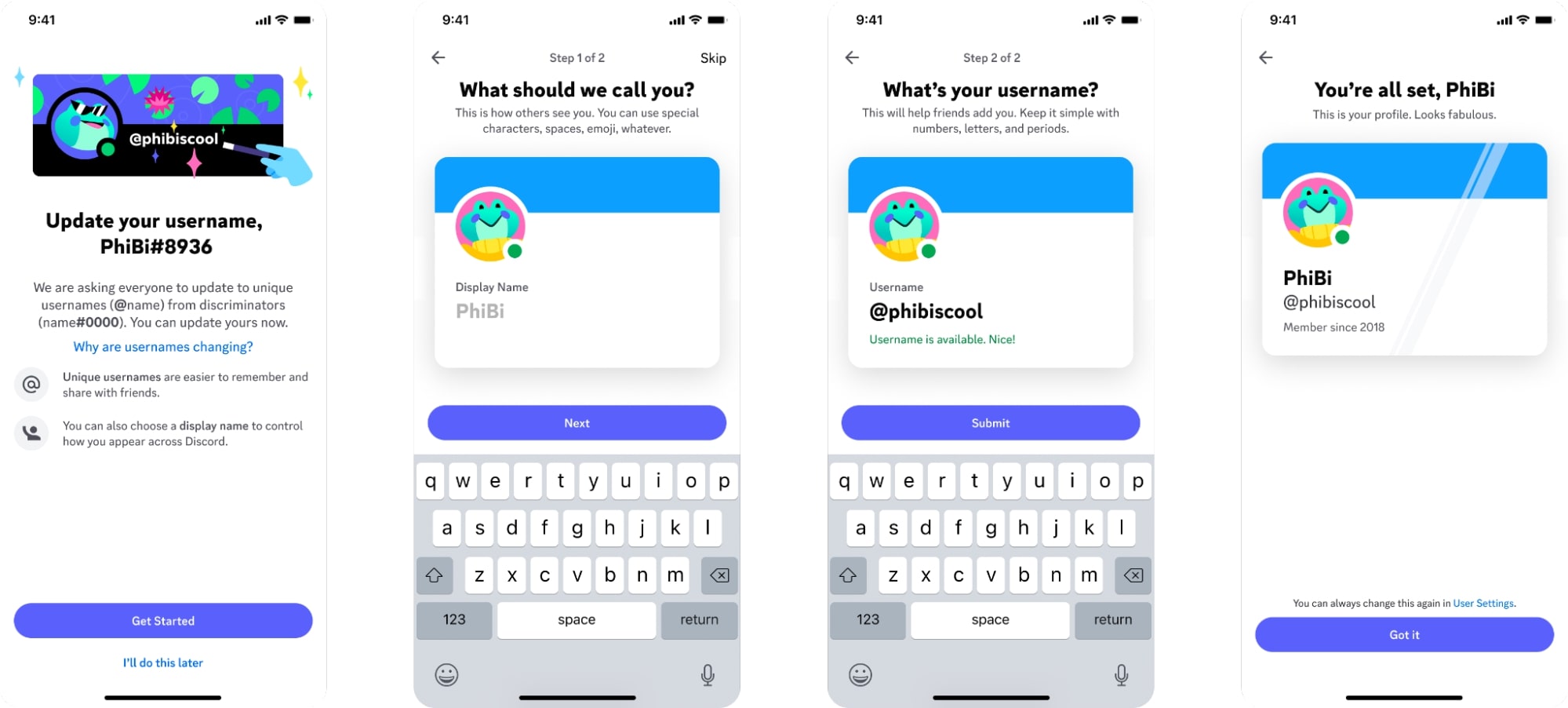
Discord'da Kullanıcı Adı Nasıl Değiştirilir?
Geleneksel Discord kullanıcı adlarını masaüstünde ve mobilde değiştirebilirsiniz. Daha önce de belirttiğimiz gibi, kullanıcı adını yalnızca Discord Nitro abonesi değilseniz düzenleyebilirsiniz. İşte Discord kullanıcı adınızı nasıl değiştireceğinize dair basit adımlar.
Discord Kullanıcı Adını Masaüstünde Değiştirin
- Web tarayıcınızı açın ve arama çubuğuna URL'yi yazın: https://discord.com/ ve Enter'a basın.

- Şimdi Discord hesabı kimlik bilgilerinizle giriş yapın. Ayrıca, şifreyi girmek zorunda kalmadan oturum açmak için cep telefonunuzdan QR kodunu tarayabilirsiniz. Cep telefonunuzda Discord uygulamasını açmanız, profil resminize tıklamanız ve ardından QR kodunu taramayı seçmeniz yeterlidir.
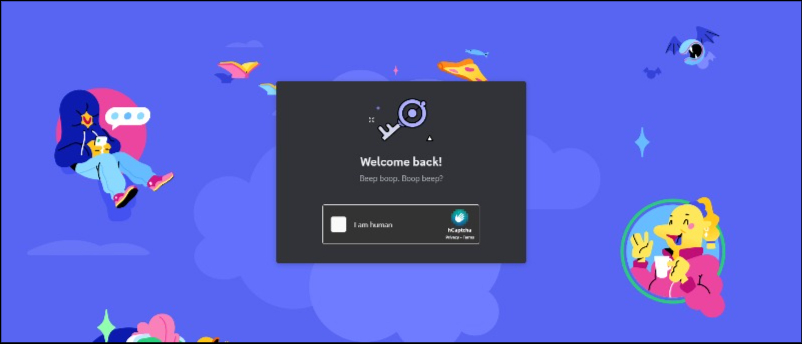
- Şimdi ekranın sağ alt köşesindeki ayarlar dişli simgesine tıklayın.
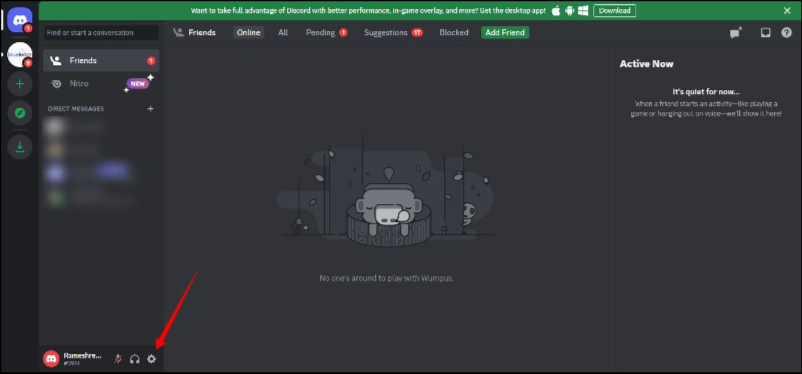
- Şimdi “Kullanıcı Adı” etiketinin hemen yanında bulunan “Düzenle” düğmesine tıklayın.
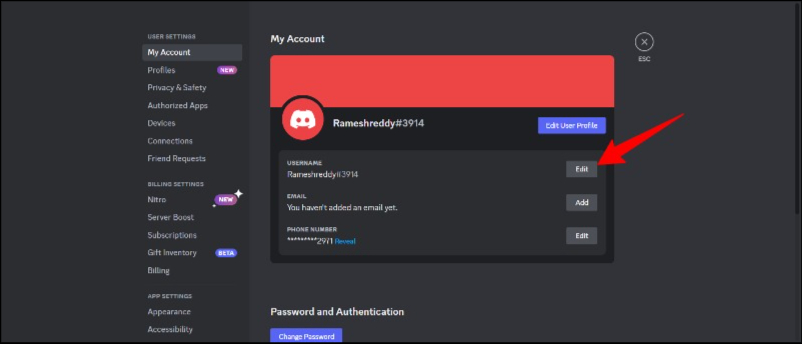
- Yeni kullanıcı adınızı girin. Nitro abonesiyseniz, kullanıcı adınızın sonuna eklenen sayısal rakamı da düzenleyebilirsiniz. Yeni kullanıcı adını girdikten sonra Discord'a girin ve Bitti'ye tıklayın. Güncellenen kullanıcı adınız hemen uygulanacaktır.

- Discord'un kullanıcı adınızı yalnızca iki saatte bir değiştirmenize izin verdiğini unutmayın. Bazı durumlarda, Discord etkinliğinize bağlı olarak daha fazla olabilir.
Cep Telefonunuzda Discord Kullanıcı Adını Değiştirin
Bu yöntem hem Android hem de iPhone için çalışır. Akıllı telefonunuzda Discord uygulamasının en son sürümünü kullandığınızdan emin olun. Cihazınızın türüne bağlı olarak Apple veya Google uygulama mağazalarını ziyaret ederek Discord uygulamasını güncelleyebilirsiniz.
- Discord uygulamanızı Android veya iPhone cihazınızda açın. Ekranınızın sağ alt köşesindeki profil resminize tıklayın.
- Aşağı kaydırın ve Hesabı bulun ve üzerine dokunun
- Şimdi kullanıcı adı sekmesine tıklayın
- Şimdi Kullanıcı Adını Düzenle bölümüne yeni kullanıcı adını girin. Daha önce de belirtildiği gibi, Discord Nitro aboneliğiniz varsa, kullanıcı adınıza eklenen sayısal etiketi düzenleyebilirsiniz.
Discord Takma Adınızı Nasıl Değiştirirsiniz?
Discord'daki takma adlar, gerçek kullanıcı adını değiştirmeden herhangi bir Discord sunucusu için kullanılabilen alternatif adlardır. Hizmet yöneticisi, Discord hizmeti için benzersiz bir takma ad kullanmak üzere "takma ad değiştirme" izni vermelidir.

Takma adlar iki farklı şekilde ayarlanabilir. Bireysel kullanıcılar, belirli bir sunucu için kendi takma adlarını ayarlayabilir veya sunucu yöneticileri, tek tek üyeler için veya sunucu içindeki tüm bir rol için takma adlar belirleyebilir. Bu eğitimde, Discord'da tek bir kullanıcı için takma adların nasıl değiştirileceğine bakacağız.
Masaüstünde Discord Takma Adını Değiştirme
- Favori tarayıcınızda Discord'u açın. URL'yi girip "Enter"a tıklayabilirsiniz.
- Şimdi sağ üst köşedeki Giriş düğmesine tıklayarak hesabınıza giriş yapın.
- Şimdi kenar çubuğunda takma adı değiştirmek istediğiniz sunucuyu seçin.
- Şimdi sağ üst köşedeki Kişileri Göster simgesine tıklayın.
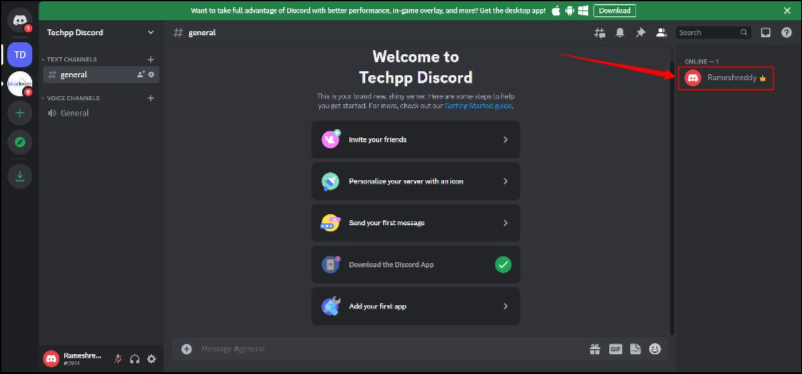
- Şimdi menüde Sunucu Profilini Düzenle'ye tıklayın ve takma adınızı Takma ad bölümünün altına girin ve takma adınızı değiştirmek için Değişiklikleri Kaydet'e tıklayın.
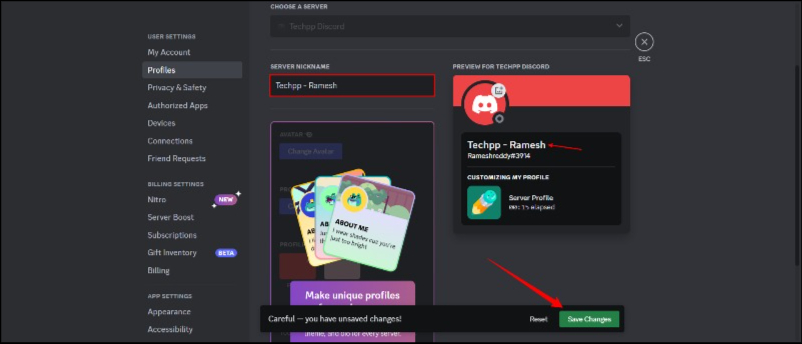
Takma adların yalnızca kuruldukları sunucuda göründüğünü lütfen unutmayın. Kullanıcının orijinal kullanıcı adı, diğer sunucularda ve özel mesajlarda görünmeye devam eder.
Android veya iPhone'da Discord Takma Adını Değiştirme
Ayrıca, cep telefonunuzdan Discord sunucusundaki takma adınızı da değiştirebilirsiniz. Aşağıdaki adımlar hem Android hem de iPhone için geçerlidir. Aynı sayfada olduğumuzdan emin olmak için Discord uygulamasını en son sürüme güncelleyin.
- Android veya iPhone'unuzda Discord uygulamasını açın ve takma adını değiştirmek istediğiniz sunucuya tıklayın.
- Şimdi ekranın sağ üst köşesindeki üç noktalı menü simgesine dokunun ve Sunucu profilini düzenle'ye tıklayın.
- Şimdi istediğiniz takma adı girin ve takma adınızı kaydetmek için kaydet simgesine tıklayın.
Discord sunucunuzdaki diğer Kişilerin Takma Adını nasıl değiştirirsiniz?
Discord sunucusunun sahibi veya sistem yöneticisiyseniz, Discord sunucunuzdaki diğer kişilerin takma adlarını değiştirebilirsiniz.
masaüstü
- Discord'u favori tarayıcınızda açın ve Discord hesabınızla giriş yapın
- Şimdi takma adlarını düzenlemek istediğiniz sunucuyu seçin. Sunucunun sahibi olduğunuzdan veya bu sunucunun kullanıcılarının takma adlarını düzenleme iznine sahip olduğunuzdan emin olun.
- “Sunucular” sekmesinde, üstte bulunan “Üye listesini göster” simgesine (“Kişiler” simgesi) tıklayın.
- Şimdi, sağ pencerede, takma adını değiştirmek istediğiniz kullanıcıyı bulun, kullanıcıya sağ tıklayın ve Takma adı değiştir seçeneğini seçin.
- Şimdi kullanıcının yeni takma adını girin ve değişiklikleri kaydetmek için Kaydet'e tıklayın.
Android ve iPhone
Cep telefonunuzdaki diğer kullanıcıların takma adlarını da değiştirebilirsiniz. Bu hem Android hem de iPhone için çalışır
- Akıllı telefonunuzdaki Discord uygulamasını açın ve sunucuya veya kanala tıklayın.
- Ekranın sağ üst köşesindeki Kişiler simgesine dokunun ve tüm sunucu üyelerinin listesini görüntüleyin.
- Takma adını değiştirmek istediğiniz kullanıcıya ve Yönet sekmesine dokunun.
- Şimdi yeni takma adı girin. Discord kullanıcısının takma adı şimdi güncellenecek.
Yeni bir Discord kullanıcı adı seçmek için en iyi uygulamalar
Kullanıcı adınızın uygun, akılda kalıcı ve kolayca tanınabilir olmasını sağlamak için bazı en iyi uygulamaları izleyin. Yeni bir Discord kullanıcı adı seçmenize yardımcı olacak bazı ipuçları:
- Tutarlı olun : Bir sanatçı veya işletme iseniz, kullanıcı adınızın diğer tüm sosyal medya platformlarında tutarlı olduğundan emin olun. Aynı kullanıcı adını diğer tüm platformlarda kullanıyorsanız Discord için de kullanmalısınız. Bu, arkadaşlarınızın ve takipçilerinizin sizi bulmasını kolaylaştıracaktır.
- Basit tutun : Arkadaşlarınızın ve takipçilerinizin Discord kullanıcı adınızı hatırlamasına yardımcı olmak için mümkün olduğunca basit tutun. Sayılardan, özel karakterlerden veya uzun kullanıcı adlarından kaçının.
- Benzersiz olun : Diğer Discord kullanıcı adlarından farklı bir kullanıcı adı seçin. Diğer Discord kullanıcıları tarafından kullanılmış olabilecek yaygın adları veya kelimeleri kullanmaktan kaçının.
- Uygun olun : Uygun bir kullanıcı adı seçin ve kullanıcı adına yönelik rahatsız edici, kaba veya uygunsuz dil referanslarından kaçının.
Eski sıkıcı Discord Adınızdan kurtulun
Kullanıcı adları sosyal medyada çok yaygındır. Discord uygulamasındaki son kullanıcı adı değişiklikleriyle, arkadaşlarınızın ve takipçilerinizin sizi Discord uygulamasında bulması çok kolay. Umarım bu rehber size yardımcı olmuştur. Herhangi bir öneriniz varsa, aşağıdaki yorumlarda bizimle paylaşmaktan çekinmeyin.
Discord Kullanıcı Adını ve Takma Adını Değiştirme Hakkında SSS
Discord kullanıcı adımı veya takma adımı değiştirdiğimde eski mesajlarıma ne olur?
Discord kullanıcı adınızı veya takma adınızı değiştirirseniz, eski mesajlarınız görünmeye devam edecek ve yeni kullanıcı adınız ve takma adınız altında görünür olacaktır. Ancak, kullanıcı adınızı veya takma adınızı değiştirmenizin, başkalarının eski mesaj sohbetlerinizi bulmasını zorlaştırabileceğini unutmamak önemlidir. Özellikle önceki kullanıcı adınızdan veya sohbetinizden mesaj arıyorlarsa, arkadaşlarınızı ve takipçilerinizi Discord'daki yeni kullanıcı adınız hakkında bilgilendirmek en iyisidir.
Discord kullanıcı adımı veya takma adımı önceden alınmış bir adla değiştirebilir miyim?
Hayır yapamazsın. Discord'da herkesin benzersiz bir isme sahip olduğundan emin olmak için, Discord kullanıcı adınızı veya takma adınızı önceden alınmış bir adla değiştiremezsiniz. Discord, kullanıcı adlarının Twitter'da görüntülenme biçiminde büyük değişiklikler yaptığı için bu kurallar daha da katı hale gelecek.
Değiştirilen bir Discord kullanıcı adının veya takma adının tüm sunucularda güncellenmesi ne kadar sürer?
Discord'da kullanıcı adınızı veya takma adınızı değiştirmek fazla zaman almaz. Değişiklikler hemen uygulanır ve kullanıcı adınızı güncellediğiniz anda yeni kullanıcı adınız tüm sunucularda, sohbetlerde ve daha fazlasında görünür. Ancak, bazı durumlarda, değişikliklerin ortaya çıkması biraz zaman alabilir.
Discord'da farklı sunucular için farklı kullanıcı adları veya takma adlar kullanmak mümkün müdür?
Discord'da farklı sunucular için farklı takma adlar ayarlayabilirsiniz, ancak Discord hesabınız için yalnızca bir kullanıcı adınız olabilir.